Como corrigir o erro Hogwarts Legacy LS-0013
Miscelânea / / April 29, 2023
Legado de Hogwarts é um RPG de ação e aventura imersivo em mundo aberto que permite aos jogadores controlar a ação no mundo mágico. Embora o jogo tenha sido lançado recentemente, está indo bem no mercado. O videogame Hogwarts Legacy para a versão para PC está disponível no Steam e na Epic Games Storefront. Mas, infelizmente, muitos jogadores estão enfrentando o código de erro Hogwarts Legacy LS-0013 no PC.
De acordo com vários relatórios on-line, ao iniciar o título Hogwarts Legacy na máquina Windows, jogadores infelizes encontram o erro específico indicando “LS-0013: O jogo não pode ser iniciado”. Agora, se você também estiver enfrentando esse erro com frequência, siga este guia de solução de problemas para corrigi-lo. As chances são altas de que haja alguns problemas com os arquivos do jogo instalados no computador, que podem ser corrigidos.
Leia também
Correção: legado de Hogwarts não usando GPU
Correção: o legado de Hogwarts continua travando no Steam Deck
Como corrigir o problema de shaders de compilação do legado de Hogwarts
Como corrigir o bug de queda do personagem legado de Hogwarts
Como corrigir o bug dos inimigos infames do legado de Hogwarts
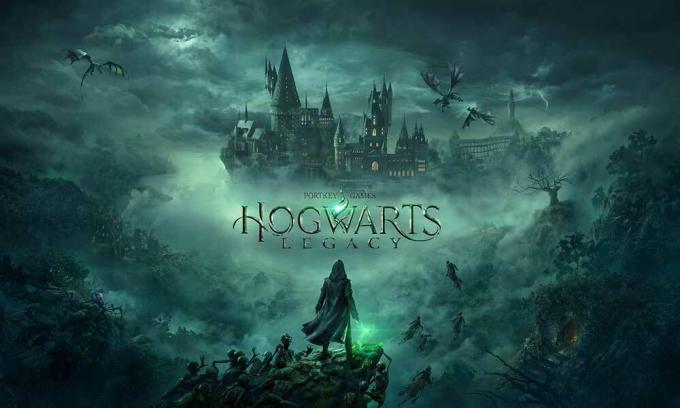
Conteúdo da página
-
Como corrigir o erro Hogwarts Legacy LS-0013
- 1. Execute o Epic Games Launcher como administrador
- 2. Atualize o iniciador da Epic Games
- 3. Verifique se há atualizações do legado de Hogwarts
- 4. Verifique e repare os arquivos do jogo
- 5. Limpar o Webcache do iniciador
- 6. Desativar aplicativos em segundo plano
- 7. Atualize o sistema operacional Windows ou crie
- 8. Legado de Hogwarts na lista de permissões no Firewall do Windows
- 9. Reinstale o iniciador da Epic Games
Como corrigir o erro Hogwarts Legacy LS-0013
No entanto, se você ainda estiver enfrentando o código de erro LS-0013 no PC mesmo após verificar os arquivos do jogo, é mais provável que você esteja jogando uma versão desatualizada do jogo, o que está incomodando muito. Considerando que não está executando o aplicativo do jogo como administrador, dados corrompidos do cache da web do Epic Games Launcher, aplicativos desnecessários em execução em segundo plano, problemas de bloqueio com o Firewall do Windows, etc., podem ser os motivos por trás disso erro.
Felizmente, mencionamos algumas soluções possíveis para você que devem ser úteis. Certifique-se de seguir todos os métodos de solução de problemas, um por um, até que o erro seja corrigido completamente. Então, sem perder mais tempo, vamos pular para ele.
Leia também
Como corrigir o erro de testes de Merlin herdado de Hogwarts
Anúncios
1. Execute o Epic Games Launcher como administrador
Parece que você está executando o Epic Games Launcher em sua máquina Windows, mas não permitiu o acesso do administrador com o privilégio de controle de conta de usuário. Agora, se você também está cometendo o mesmo erro, certifique-se de executar o iniciador do jogo como administrador seguindo as etapas abaixo.
- Rclique com o botão direito no Iniciador de jogos épicos arquivo de aplicativo.

- Clique em Propriedades > Ir para o Compatibilidade aba.
- Agora, selecione o Execute este programa como administrador caixa de seleção para ativá-lo.
- Clique em Aplicar e então selecione OK para salvar as alterações.
- Uma vez feito isso, você pode executar o jogo Hogwarts Legacy em seu Epic Games Launcher.
Anúncio
Leia também
Correção: o legado de Hogwarts não altera a resolução ou tela cheia / janela sem borda não funciona
2. Atualize o iniciador da Epic Games
Às vezes, uma versão desatualizada do Epic Games Launcher também pode causar vários problemas ou erros na inicialização do jogo. Agora, você pode seguir as etapas abaixo para atualizar o aplicativo Epic Games Launcher no PC.
- Feche o inicializador da Epic Games e pressione o botão Ctrl+Shift+Esc chaves para abrir Gerenciador de tarefas.
- Agora, clique em Processos > Clique no EpicGamesLauncher.exe tarefa.
- Selecione Finalizar tarefa para fechar o processo específico.
- Depois de fechado, reinicie o PC para aplicar as alterações.
- Da próxima vez que você abrir o Epic Games Launcher, ele verificará automaticamente se há atualizações.
3. Verifique se há atualizações do legado de Hogwarts
É altamente recomendável que você verifique a atualização do jogo Hogwarts Legacy manualmente seguindo as etapas abaixo para evitar problemas ou travamentos ao iniciar o jogo.
- Abrir Iniciador de jogos épicos > Ir para Biblioteca.
- Clique no ícone de três pontos ao lado de Legado de Hogwarts.
- Agora, certifique-se de Ligar o Atualização automática opção.
4. Verifique e repare os arquivos do jogo
As chances são altas de que você esteja de alguma forma executando arquivos de jogo corrompidos ou ausentes no PC. Se isso estiver acontecendo com você, certifique-se de verificar e reparar os arquivos do jogo instalados em seu sistema seguindo as etapas abaixo para verificar se o jogo está funcionando bem ou não.
- Abrir Iniciador de jogos épicos > Clique em Biblioteca.
- Agora, clique no ícone de três pontos do Legado de Hogwarts jogo.
- Selecione Gerenciar na lista suspensa > Clique em Verificar.
- Aguarde o processo concluir o processo de verificação.
- Feito isso, reinicie o PC e inicie o jogo para aplicar as alterações.
Observação: Bem, o processo de reparo pode levar algum tempo, dependendo do tamanho do arquivo do jogo.
5. Limpar o Webcache do iniciador
Certifique-se de seguir as etapas abaixo para limpar facilmente os dados do cache da web do Epic Games Launcher no PC, o que pode corrigir o erro LS-0013 na maioria dos casos. Para fazer isso:
Janelas:
- Primeiro, clique com o botão direito no ícone da bandeja do sistema no canto inferior direito.
- Agora, saia do Epic Games Launcher clicando em Saída.
- aperte o Vitória+R chaves para abrir o Correr caixa de diálogo.
- Tipo %localappdata% e bater Digitar para abrir um Explorador de arquivos janela.
- Abra o instalado Pasta inicializadora da Epic Games.
- A seguir, abra o Pasta salva > Clique no Pasta de cache da web.
- Então certifique-se de Excluir a pasta e reinicie o sistema.
Mac:
- Saia do Inicializador da Epic Games > Abrir localizador.
- Clique em Ir > Navegue até Pasta.
- Tipo ~/Library/Caches/com.epicgames. EpicGames Launcher e pressione Digitar.
- Agora, Excluir o pasta de cache da web para o Lixo.
- Selecione Ao controle > Clique em Lixo.
- Clique em Lixo vazio e reinicie o cliente.
6. Desativar aplicativos em segundo plano
Alguns aplicativos em segundo plano podem estar causando vários problemas com o desempenho do sistema Windows, bem como erros de inicialização do jogo. Você deve seguir as etapas abaixo para garantir o fechamento de tarefas desnecessárias em segundo plano que podem incomodá-lo muito.
- aperte o Ctrl+Shift+Esc chaves para abrir Gerenciador de tarefas.
- Vou ao Processos e verifique quais tarefas estão consumindo mais recursos, como CPU ou memória.
- Agora, clique para selecionar a tarefa específica que não é necessária.
- Em seguida, selecione Finalizar tarefa para fechá-lo com força.
- Certifique-se de executar as mesmas etapas para cada tarefa de terceiros que consome mais recursos.
- Uma vez feito, reinicie o seu PC para aplicar as alterações.
7. Atualize o sistema operacional Windows ou crie
Você também pode continuar verificando a atualização do software do Windows em seu PC seguindo as etapas abaixo para garantir que está executando a versão mais recente do sistema operacional ou o número da compilação. Parece que você está usando um sistema desatualizado na máquina, o que dificulta a execução de videogames.
- aperte o Vitória+eu chaves para abrir Configurações do Windows.
- Clique em atualização do Windows > Clique em Verifique se há atualizações.

- Se houver uma atualização disponível, clique em Baixar e instalar.
- Aguarde a conclusão do processo de atualização.
- Uma vez feito, reinicie o seu PC para aplicar as alterações.
8. Legado de Hogwarts na lista de permissões no Firewall do Windows
Você também deve tentar permitir o programa de jogo Hogwarts Legacy na proteção do Firewall do Windows seguindo as etapas abaixo para reduzir travamentos, erros, etc.
- Abra o Menu Iniciar > Pesquise e abra Painel de controle.
- Vá para Sistemas e Segurança > Abrir Firewall do Windows.
- Selecione Permitir um aplicativo ou recurso por meio do Firewall do Windows.
- Agora, clique em Mudar configurações > Selecione Permitir outro aplicativo.
- Selecione Navegar > Clique para selecionar Legado de Hogwarts.
- Clique em Adicionar e certifique-se de salvar as alterações.
9. Reinstale o iniciador da Epic Games
Se nenhum dos métodos funcionou para você, certifique-se de desinstalar e reinstalar o Epic Games Launcher no PC seguindo as etapas abaixo. Este método deve ser útil para resolver falhas temporárias com o Epic Games Launcher.
- aperte o Vitória+R chaves para abrir o Correr caixa de diálogo.
- Tipo appwiz.cpl e bater Digitar abrir Programas e características sob Painel de controle.
- Agora, certifique-se de localizar e clique com o botão direito sobre Iniciador de jogos épicos na lista de programas instalados.
- Clique em Desinstalar > Siga as instruções na tela para concluir a desinstalação.
- Reinicie o computador para aplicar as alterações > Vá para o oficial Site da Epic Games.
- Baixe o arquivo mais recente do instalador do Epic Games Launcher e instale-o.
- Por fim, entre na conta da Epic Games e reinstale o jogo Hogwarts Legacy.
Assumimos que este guia foi útil para você. Sinta-se à vontade para perguntar no comentário abaixo para consultas adicionais.
Leia também
Correção: erro do DirectX legado de Hogwarts



